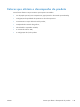HP LaserJet Pro 100 Color MFP M175 - User Guide
Etapa 4: Verifique o papel
1.
Verifique se o papel que está usando atende às especificações.
2.
Verifique se o papel está carregado corretamente na bandeja de entrada.
Etapa 5: Verifique o software
1.
Verifique se o software do produto está instalado corretamente.
2.
Verifique se você instalou o driver da impressora desse produto. Verifique o programa para ver
se você está usando o driver da impressora deste produto.
Etapa 6: Teste a funcionalidade de impressão
1.
Imprima uma página de configuração.
2.
Se a página não for impressa, verifique se a bandeja de entrada contém papel.
3.
Se a página atolar no produto, elimine o atolamento.
Etapa 7: Teste a funcionalidade de cópia
1.
Coloque a página de configurações no alimentador de documentos e faça uma cópia. Se o
papel não deslizar facilmente pelo alimentador de documentos, talvez seja necessário limpar o
alimentador de documentos. Além disso, verifique se o papel atende às especificações da HP.
2.
Coloque a página de configurações no vidro do scanner e faça uma cópia.
3.
Se a qualidade da impressão nas páginas copiadas não for aceitável, limpe o vidro do scanner.
Etapa 8: Verifique os suprimentos
Imprima uma página de status dos suprimentos e verifique a vida útil restante dos cartuchos de
impressão e do tambor de imagem.
Etapa 9: Tente enviar um trabalho de impressão de um computador
1.
Tente imprimir o trabalho de outro computador que tenha o software do produto instalado.
2.
Verifique a conexão USB ou do cabo de rede. Direcione o produto para a porta adequada ou
reinstale o software, escolhendo o tipo de conexão que será usada.
3.
Se a qualidade da impressão não for satisfatória, verifique se as configurações de impressão
estão corretas para a mídia que está sendo usada.
148 Capítulo 13 Solucionar problemas PTWW